दशमलव संख्या को बाइनरी में बदलने के लिए एक्सेल में DEC2Bin का उपयोग कैसे करें
Microsoft Excel में DEC2BIN फ़ंक्शन एक इंजीनियरिंग फ़ंक्शन है, और इसका उद्देश्य दशमलव संख्या को बाइनरी में बदलना है। DEC2BIN का सूत्र है ।DEC2BIN( Number, [Places])
DEC2Bin फ़ंक्शन के लिए सिंटैक्स(Syntax) है:
- संख्या(Numbe) r: दशमलव पूर्णांक जिसे आप कनवर्ट करना चाहते हैं। यह आवश्यक है।
- स्थान(Places) : जितने वर्ण आप उपयोग करना चाहते हैं; यह वैकल्पिक है।
एक्सेल में DEC2Bin का उपयोग कैसे करें
एक्सेल में (Excel)DEC2Bin फ़ंक्शन का उपयोग करके दशमलव संख्या को बाइनरी में बदलने के लिए :
- एक्सेल लॉन्च करें
- एक तालिका बनाएं या किसी मौजूदा का उपयोग करें
- उस सेल में DEC2BIN (संख्या, [स्थान])(DEC2BIN( Number, [Places])) सूत्र दर्ज करें , जिसे आप परिणाम चाहते हैं।
- एंटर कुंजी दबाएं।
एक्सेल( Excel) लॉन्च करें ।
एक तालिका बनाएं या किसी मौजूदा का उपयोग करें।

उस सेल में =DEC2BIN(A2, B2) टाइप करें जिसे आप परिणाम देना चाहते हैं।
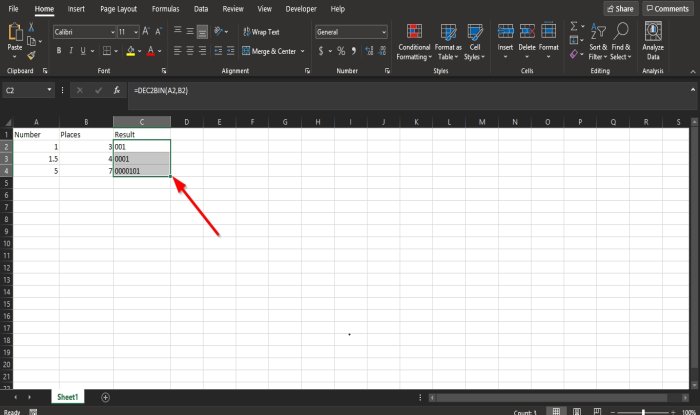
फिर रिजल्ट देखने के लिए एंटर की दबाएं।(Enter)
तालिका में अन्य परिणाम देखने के लिए, भरण हैंडल को नीचे खींचें।
एक्सेल में DEC2BIN फ़ंक्शन का उपयोग करने के लिए दो अन्य विधियाँ हैं।(There are two other methods to use the DEC2BIN function in Excel.)
1] एक्सेल वर्कशीट के ऊपर बाईं ओर fx बटन पर क्लिक करें।(fx)

एक इन्सर्ट फंक्शन(Insert Function) डायलॉग बॉक्स दिखाई देगा।
अनुभाग में संवाद बॉक्स के अंदर, एक श्रेणी(Select a Category) चुनें, सूची बॉक्स से इंजीनियरिंग(Engineering) का चयन करें ।
अनुभाग में एक फ़ंक्शन(Select a Function) चुनें, सूची से DEC2BIN फ़ंक्शन चुनें।
फिर ओके(OK) पर क्लिक करें ।

एक फंक्शन आर्ग्युमेंट्स(Function Arguments) डायलॉग बॉक्स खुलेगा।
संख्या(Number) अनुभाग में , बॉक्स में 1 इनपुट करें।(1)
स्थान(Places) अनुभाग में , बॉक्स में 3 इनपुट करें।(3)
फिर रिजल्ट देखने के लिए ओके पर क्लिक करें।(OK)

2] फॉर्मूला(Formulas ) टैब पर क्लिक करें और फंक्शन लाइब्रेरी(Function Library) ग्रुप में मोर फंक्शंस(More Functions) बटन पर क्लिक करें।
सूची में, कर्सर को इंजीनियरिंग(Engineering) पर होवर करें ।
आप इंजीनियरिंग(Engineering) कार्यों की एक सूची देखेंगे ; सूची से DEC2BIN(DEC2BIN) फ़ंक्शन पर क्लिक करें
एक फ़ंक्शन तर्क(Function Arguments) संवाद बॉक्स दिखाई देगा।
फ़ंक्शन तर्कों(Function Arguments) के लिए विधि एक में दिए गए चरणों का पालन करें ।
हमें उम्मीद है कि यह ट्यूटोरियल आपको यह समझने में मदद करेगा कि Microsoft Excel में (Microsoft Excel)Dec2Bin फ़ंक्शन का उपयोग कैसे करें ।
अब पढ़ें(Now read) : एक्सेल में बारकोड कैसे बनाएं(How to create Barcode in Excel) ।
Related posts
Excel में Percentile.Exc फ़ंक्शन का उपयोग कैसे करें
Excel में NETWORKDAYS फ़ंक्शन का उपयोग कैसे करें
एक्सेल में हां या नहीं की प्रविष्टियों की संख्या कैसे गिनें
Excel, Word या PowerPoint पिछली बार प्रारंभ नहीं हो सका
Excel में स्वचालित डेटा प्रकार सुविधा का उपयोग कैसे करें
वर्ड, एक्सेल, पॉवरपॉइंट, आउटलुक को सेफ मोड में कैसे शुरू करें
Microsoft Excel में HLOOKUP फ़ंक्शन का उपयोग कैसे करें
आप एक्सेल में प्रतिशत वृद्धि या कमी की गणना कैसे करते हैं?
Excel दस्तावेज़ से केवल पढ़ने के लिए कैसे निकालें?
Excel में Find और FindB फ़ंक्शंस का उपयोग कैसे करें
दूषित एक्सेल वर्कबुक की मरम्मत कैसे करें
Microsoft Excel में MID और MIDB फ़ंक्शन का उपयोग कैसे करें
माइक्रोसॉफ्ट एक्सेल ट्यूटोरियल, शुरुआती के लिए
Microsoft Excel आपकी जानकारी को पुनर्प्राप्त करने का प्रयास कर रहा है
एक्सेल स्प्रेडशीट में डायनामिक चार्ट कैसे डालें
एक्सेल में फ़ार्मुलों और कार्यों को कैसे सम्मिलित करें और गणना करें
एक्सेल वर्कशीट में पैन को फ्रीज और स्प्लिट कैसे करें
एक्सेल में आईएसओडीडी फ़ंक्शन का उपयोग कैसे करें
विंडोज 11/10 में रडार चार्ट कैसे बनाएं?
एक्सेल में INT और LCM फंक्शन का उपयोग कैसे करें
